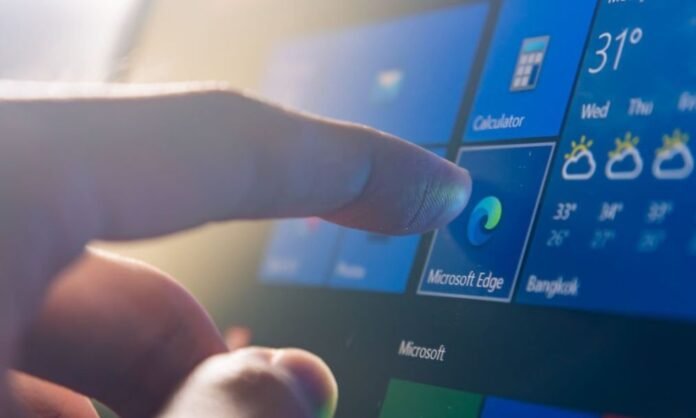Fotoğraflar uygulaması, fotoğraflarınızı görüntülemenize ve düzenlemenize olanak tanıyan standart Windows 10 işletim sistemi kurulur kurulmaz , ancak kaybolabilir veya artık düzgün çalışmayabilir. Bu durumda onu nasıl yeniden kurabilirim ve tüm işlevselliğini yeniden kazanabilirim? İşte bu sorunu çözmenize yardımcı olacak bazı bilgisayar çözümleri.
Fotoğraflar uygulamasını Microsoft Store'dan yeniden yükleyin
İlk çözüm, Microsoft'un Windows olan Microsoft Store'dan yeniden yüklemektir . İzlenecek adımlar şunlardır:
- Microsoft web sitesindeki Microsoft Fotoğraflar sayfasına gidin
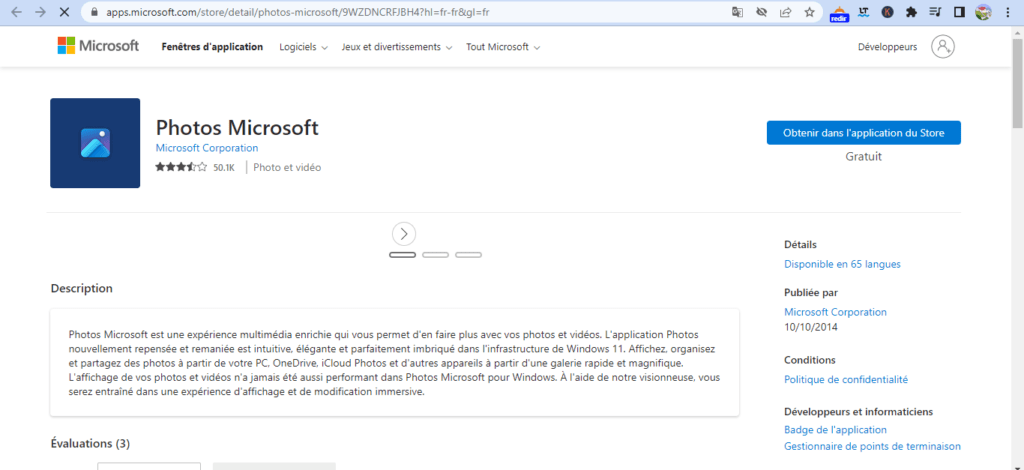
- Al Yükle düğmesini tıklayın .
- Fotoğraflar uygulaması bilgisayarınıza indirilecek ve yüklenecektir.
Fotoğraflar uygulamasını PowerShell aracılığıyla yeniden yükleyin
İkinci çözüm, Windows 10'da komutları ve komut dosyalarını çalıştırmanıza olanak tanıyan güçlü bir araç olan PowerShell aracılığıyla Fotoğraflar uygulamasını yeniden yüklemektir. İzlenecek adımlar şunlardır:
- Başlat menüsünü açın, arama çubuğuna Windows PowerShell
- Windows PowerShell'e sağ tıklayın ve Yönetici olarak çalıştır'ı .
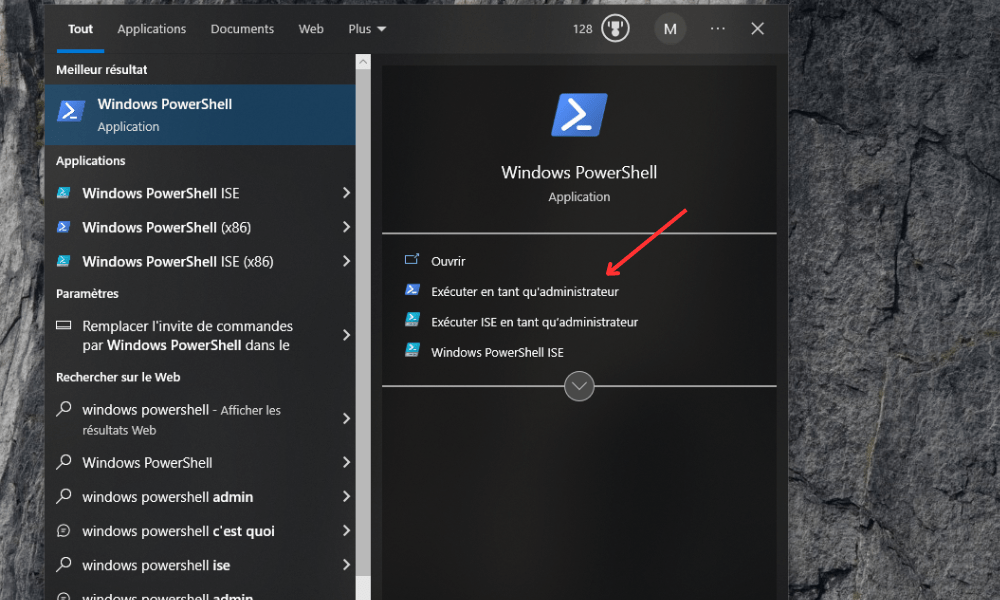
- Fotoğraflar uygulamasını yeniden yüklemek için aşağıdaki komutu girin ve Enter :
$manifest = (Get-AppxPackageWindowsStore).InstallLocation + '\AppxManifest.xml' Add-AppxPackage -DisableDevelopmentMode -Register $manifest

- Fotoğraflar uygulaması bilgisayarınıza yüklenecektir.
Fotoğraflar uygulamasını sıfırla
Bilgisayarınızda Fotoğraflar uygulaması varsa ancak düzgün çalışmıyorsa sıfırlamayı deneyebilirsiniz. Bu, uygulamanın verilerini ve ayarlarını siler ancak fotoğraflarınız silinmez. İzlenecek adımlar şunlardır:
- Windows + I klavye kısayolu Windows Ayarlarını Uygulamalar'ı seçin , ardından Uygulamalar ve özellikler listesinden Microsoft Fotoğraflar uygulamasını seçin ve Gelişmiş seçenekler .
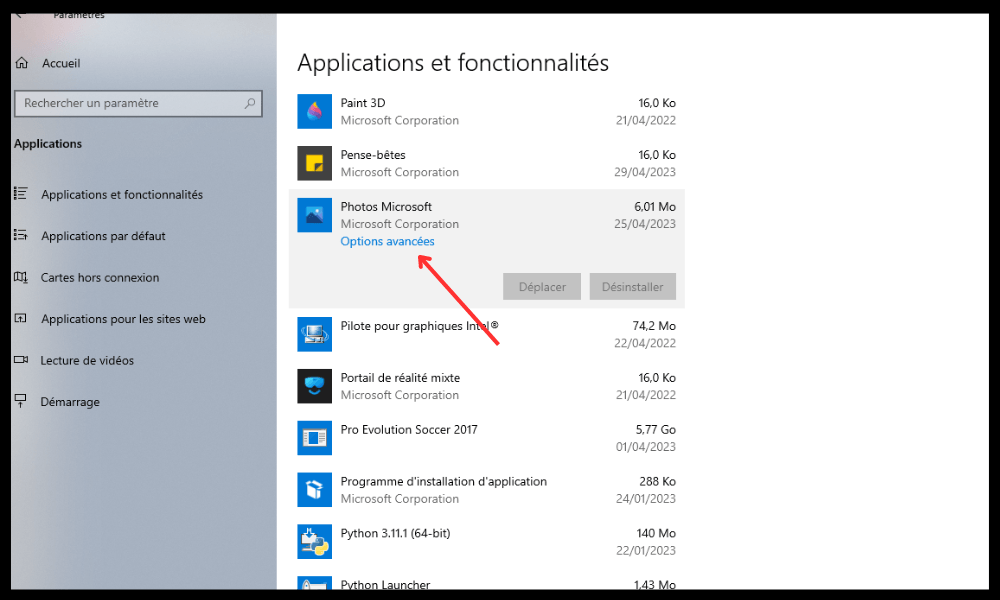
- Sıfırla tıklayın ve seçiminizi onaylayın.

- Fotoğraflar uygulaması sıfırlanacak.
Windows Mağazası Uygulama Sorun Gidericisini Çalıştırın
Önceki çözümlerin hiçbiri işe yaramazsa Windows Mağazası Uygulama Sorun Gidericisini çalıştırmayı deneyebilirsiniz. Bu araç, Windows Mağazası uygulamalarının düzgün çalışmasını engelleyebilecek sorunları algılayacak ve çözecektir. İzlenecek adımlar şunlardır:
- Windows + I klavye kısayolu Windows Ayarlarını , ardından Güncelleştirme ve Güvenlik'i , ardından sol bölmeden Sorun Gider'i Ek sorun gidericiler .
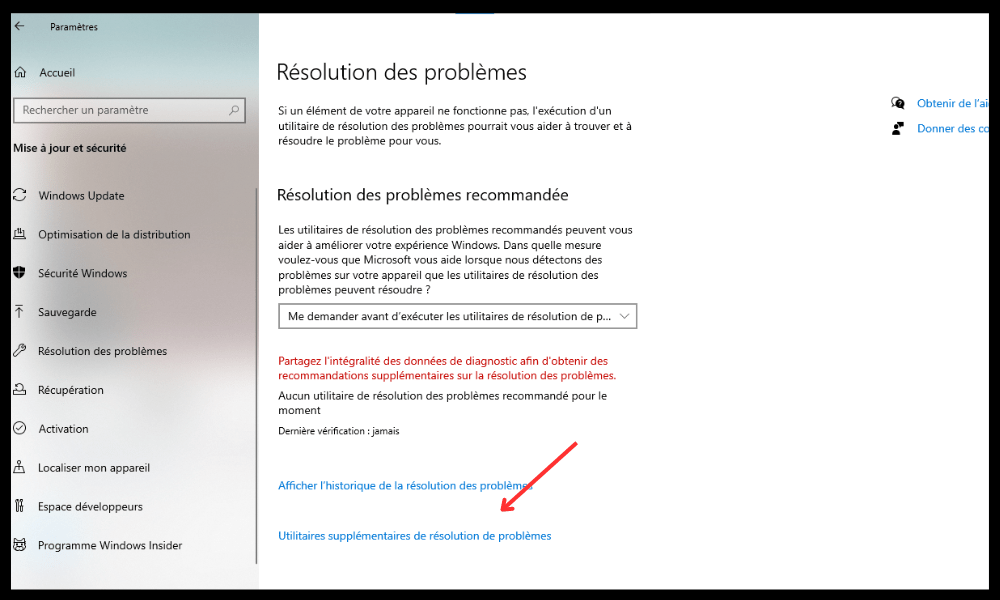
- Diğer sorunları bul ve düzelt altında Windows Mağazası uygulamalarını seçin Sorun gidericiyi çalıştır tıklayın .

- Fotoğraflar uygulamasını onarmayı denemek için ekrandaki talimatları izleyin.
SSS
Windows 10'daki Fotoğraflar uygulaması hakkında sık sorulan bazı sorular şunlardır:
Fotoğrafları açmak için varsayılan uygulama nasıl değiştirilir?
Fotoğrafları açmak için varsayılan uygulamayı değiştirmek için Windows + I klavye kısayolu Windows Uygulamalar'ı seçin ve ardından sol bölmedeki Varsayılan Uygulamalar'a Dosya türüne göre varsayılan uygulamaları seç altında .jpg bulana kadar aşağı kaydırın ve geçerli uygulama simgesini tıklayın. Ardından, fotoğrafları açmak için kullanmak istediğiniz uygulamayı seçin; örneğin Fotoğraflar veya Paint .
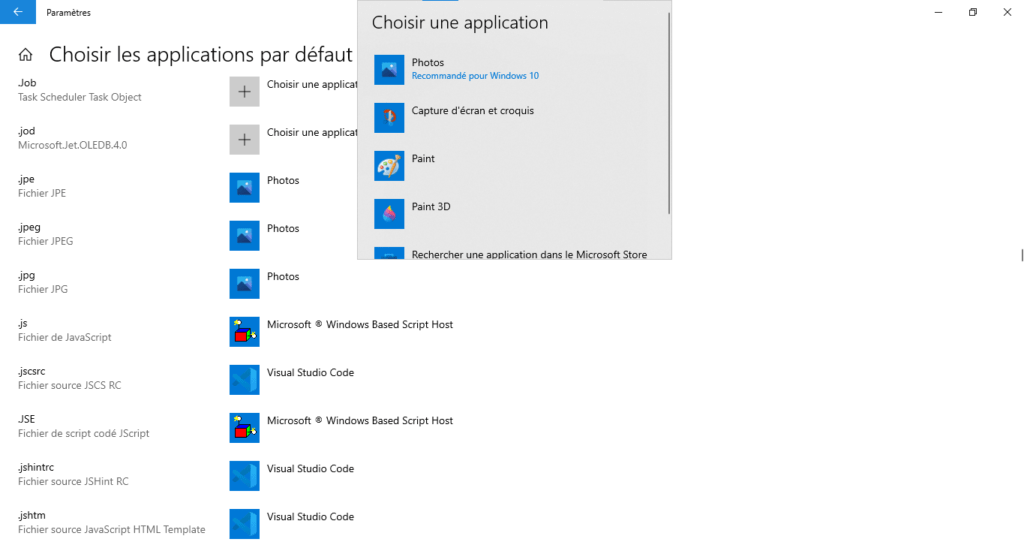
Eski Windows Fotoğraf Görüntüleyicisi nasıl geri yüklenir?
Windows Fotoğraf Görüntüleyiciyi için Windows kayıt defterini .
Bu işleme devam etmeden önce kayıt defterinin yedeğini almanızı öneririz.
- Başlat menüsünü açın, arama çubuğuna regedit Enter .
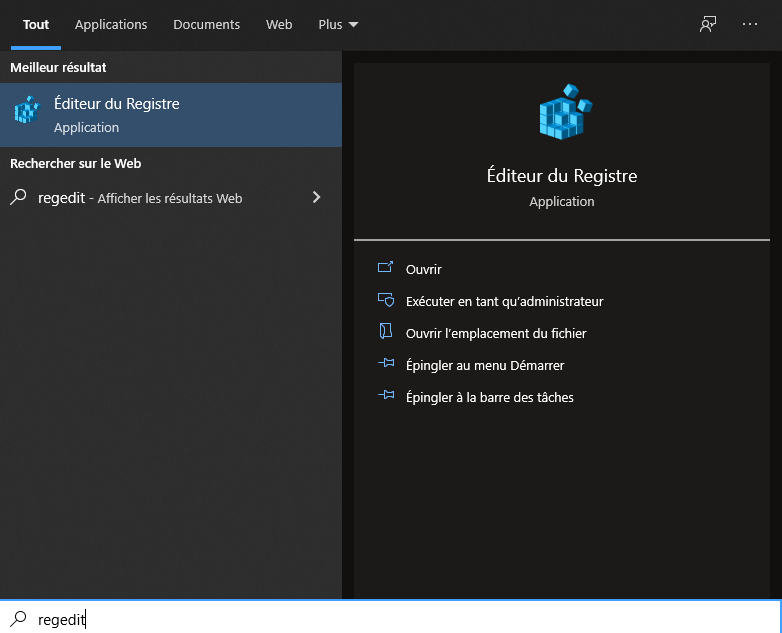
- Ardından şu anahtara gidin:
HKEY_LOCAL_MACHINE\SOFTWARE\Microsoft\WindowsPhoto Viewer\Capaability\FileAssociations - FileAssociations sağ tıklayın Yeni'yi , ardından Dize Değeri'ni seçin .
- Değere .jpg ve verilerini değiştirmek için çift tıklayın.
- Şu değeri girin:
PhotoViewer.FileAssoc.TiffWindows ile ilişkilendirmek istediğiniz diğer fotoğraf uzantıları için tekrarlayın ; örneğin .png , .bmp vb.
Daha sonra kayıt defteri düzenleyicisini kapatın ve bilgisayarınızı yeniden başlatın.
Windows 10'da yinelenen fotoğraflar nasıl silinir?
Windows 10'da yinelenen fotoğrafları kaldırmak için Duplicate Cleaner veya kullanabilirsiniz . Bu yazılım sabit sürücünüzü tarayacak ve aynı veya benzer fotoğrafları tespit edecektir . Daha sonra bunları silmeyi veya başka bir klasöre taşımayı seçebilirsiniz.
Fotoğrafları akıllı telefonunuzdan Windows 10 PC'nize nasıl aktarırsınız?
Fotoğrafları akıllı telefonunuzdan Windows 10 PC'nize aktarmak için birkaç seçeneğiniz vardır:
USB kablosu kullanın : Akıllı telefonunuzu bir USB kablosuyla PC'nize bağlayın ve akıllı telefonunuzda dosya aktarım modunu seçin. Ardından PC'nizde Dosya Gezgini'ni açın ve akıllı telefonunuzdaki DCIM klasörüne gidin. Aktarmak istediğiniz fotoğrafları seçin ve bunları PC'nizde istediğiniz klasöre kopyalayın.
Bluetooth Kullan : Akıllı telefonunuzda ve PC'nizde Bluetooth'u etkinleştirin ve eşleştirin. Akıllı telefonunuza aktarmak istediğiniz fotoğrafları seçin ve Bluetooth paylaşım modunu seçin. Ardından bilgisayarınıza aktarımı kabul edin ve hedef klasörü seçin.
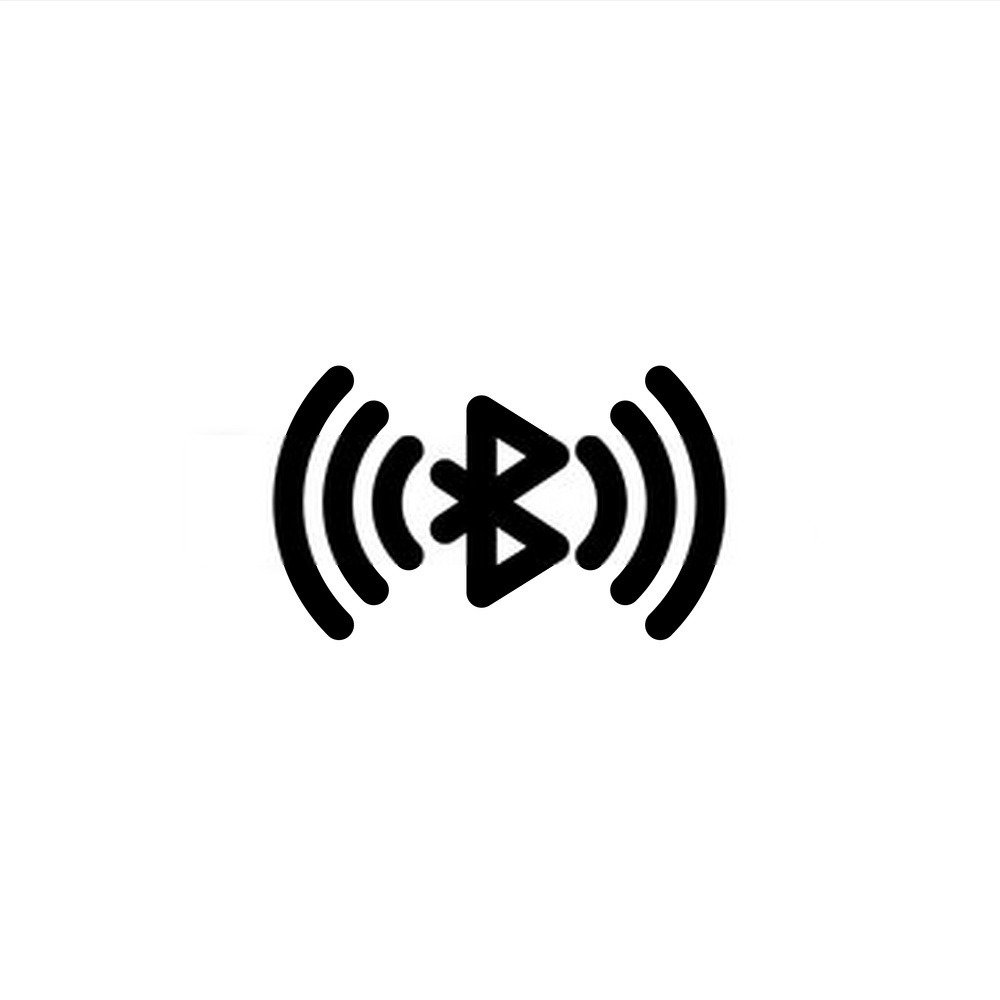
Akıllı telefonunuzdaki fotoğrafların otomatik senkronizasyonunu etkinleştirin ve buluta gönderilmelerini bekleyin. Daha sonra bilgisayarınızda bulut uygulamasını açın ve aktarmak istediğiniz fotoğrafları indirin.
Fotoğraflar uygulamasıyla slayt gösterisi nasıl oluşturulur?
Fotoğraflar uygulamasıyla slayt gösterisi oluşturmak için şu adımları izleyin:
- Fotoğraflar uygulamasını açın ve sağ üstteki Oluştur
- Müzikli otomatik video seçin .
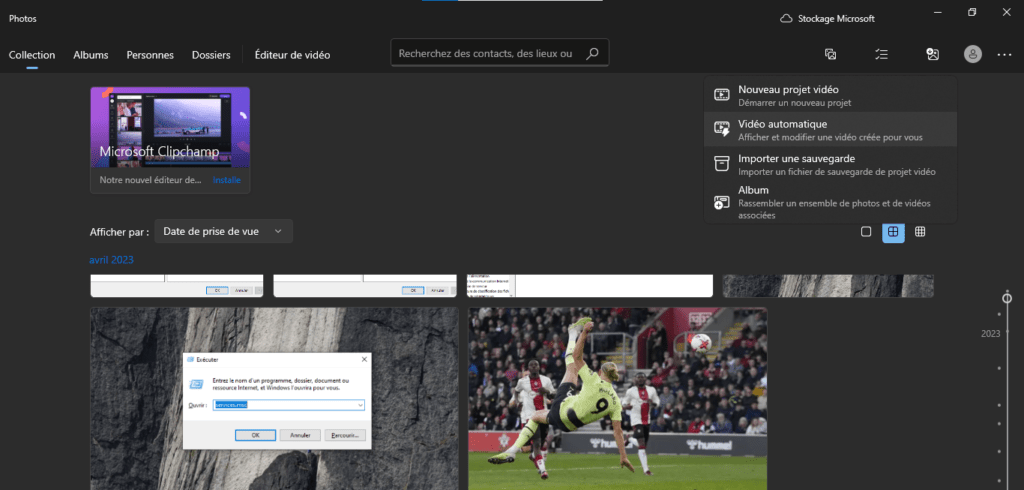
- Slayt gösterinize dahil etmek istediğiniz fotoğrafları seçin ve Oluştur .
- Slayt gösterinize bir ad verin ve Tamam .
Fotoğraflar uygulaması, geçiş efektleri ve rastgele müzik içeren bir slayt gösterisi oluşturacaktır. Videoyu Düzenle tıklayarak slayt gösterisini düzenleyebilirsiniz .
Sunulan farklı araçları kullanarak fotoğrafların müziğini, temasını, süresini, metnini ve sırasını değiştirebilirsiniz.
Sonuçtan memnun kaldığınızda Videoyu Sonlandır ve çıktı kalitesini seçin.
Slayt gösteriniz PC'nizdeki Videolar klasörüne kaydedilecektir. Daha sonra görüntüleyebilir veya sevdiklerinizle paylaşabilirsiniz.
Çözüm
Windows fotoğraflarınızı yönetmek için kullanışlı bir uygulamadır. Fotoğraflarınızı kolayca görüntülemenize, düzenlemenize, organize etmenize ve paylaşmanıza olanak tanır. Düzenlemelerinizi hassaslaştırmak veya efektler oluşturmak için Photoshop'u da yakınlaştırabilirsiniz Windows Uygulama Sorun Gidericisi'ni . Bu kılavuzun sizin için yararlı olduğunu ve Fotoğraflar uygulamasının tüm özelliklerini bulabildiğinizi umuyoruz.